A parancssori felhasználók örömmel fogják tudni, hogy a Windows 10 néhány hasznos billentyűparancsot vezet be a másolás és beillesztés terén. Különösen a Ctrl + C és a Ctrl + V parancsokat használhatja a Parancssorban, amit biztosan nem tud a Windows korábbi verzióiban.
Engedélyezze az új parancsikonokat
A Windows 10 végső változatában a Parancssor gyorsbillentyűk alapértelmezés szerint be vannak kapcsolva (a korábbi építésekben kikapcsolták).
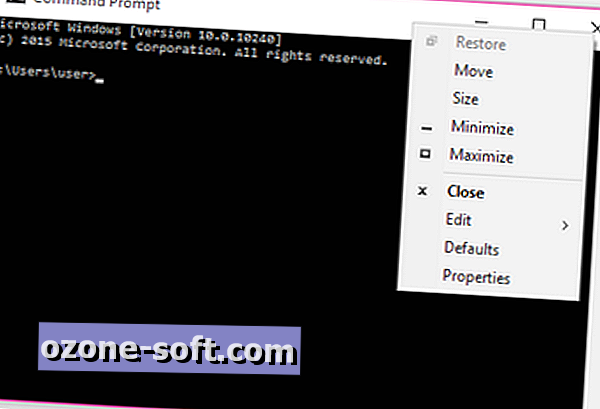
Ha nem biztos benne, hogy a parancsikonok be vannak-e kapcsolva, ellenőrizheti a parancssor megnyitásával ( Start> Minden alkalmazás> Windows rendszer> Parancssor ), és kattintson a jobb egérgombbal a parancssor ablakának címsorára.
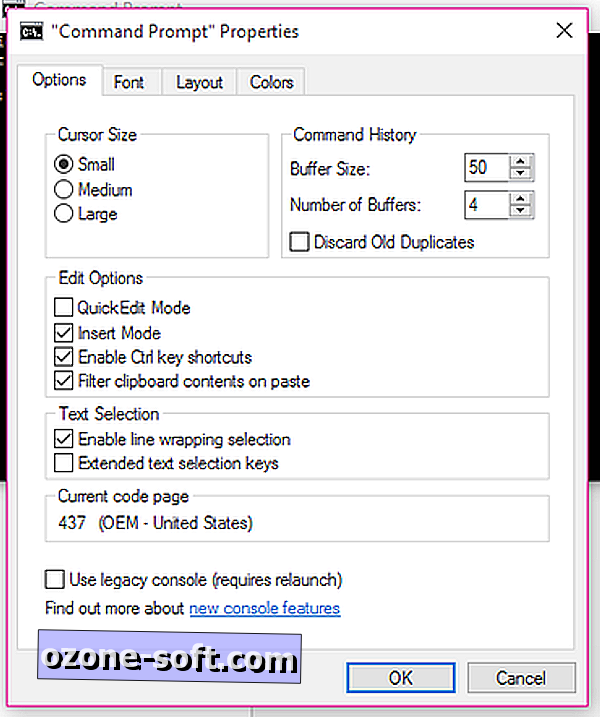
Kattintson a Tulajdonságok elemre, és egy új ablak nyílik meg. A Beállítások lapon megjelenik egy Szerkesztési beállítások című rész . Győződjön meg róla, hogy a Ctrl billentyűparancsok engedélyezése jelölőnégyzet be van jelölve, és kattintson az OK gombra a módosítások alkalmazásához.
A parancsikonok
A parancssorban a billentyűparancs segítségével teheti meg a következőket:
Másolja a kijelölt szöveget a vágólapra: Ctrl + C vagy Ctrl + Insert
Illessze be a másolt szöveget: Ctrl + V vagy Shift + Insert
Válassza ki az összes szöveget az aktuális sorban (ha nincs szöveg az aktuális sorban, a parancssorban az összes szöveg kiválasztásra kerül): Ctrl + A
Mozgassa a képernyőt egy sor felfelé / lefelé (hasonló a görgetéshez): Ctrl + Fel / Le
Mozgassa a képernyőt egy oldalra fel / le: Ctrl + Page Up / Page Down
A Keresés ablak megnyitása a parancssorból történő kereséshez: Ctrl + F
Lépjen be a Mark Mode (Markolás módba) (segítségével kiválaszthatja a szöveget az egérrel): Ctrl + M
(Mark módban) Mozgassa a kurzort felfelé, lefelé, balra vagy jobbra: Fel / Le / Balra / Jobbra
Mozgassa a kurzort felfelé / lefelé egy sort, és válassza ki a szöveget: Shift + Fel / Le
Mozgassa a kurzort balra / jobbra egy karaktert, és válassza ki a szöveget: Shift + Balra / Jobbra
Mozgassa a kurzort balra / jobbra egy szót, és válassza ki a szöveget: Ctrl + Shift + Balra / Jobbra
Mozgassa a kurzort fel / le képernyőn és válassza ki a szöveget: Shift + Page Up / Page Down
Vigye a kurzort az aktuális sor elejére / végére, és válassza ki a szöveget: Shift + Home / End
Vigye a kurzort a képernyő puffer elejére / végére, és válassza ki a szöveget és a parancssor kimenetének kezdetét / végét: Ctrl + Shift + Kezdőlap / Vége
Zárja be a parancssorot: Alt + F4













Hagyjuk Meg Véleményét